- Mwandishi Jason Gerald [email protected].
- Public 2024-01-19 22:14.
- Mwisho uliobadilishwa 2025-01-23 12:48.
WikiHow inafundisha jinsi ya kusambaza muunganisho wa Wi-Fi kwenye kompyuta ya Windows kwenda kwa smartphone (smartphone). Unaweza kufanya hivyo kwenye kompyuta yoyote ambayo imewekwa adapta ya Wi-Fi ambayo imewezeshwa kwa utangazaji wa mtandao. Hii inamaanisha kuwa hautaweza kutumia kompyuta nyingi za eneo-kazi kufanya mchakato huu. Kumbuka kuwa mchakato huu sio sawa na kutumia data ya smartphone kama mtandao wa Wi-Fi kwenye kompyuta. Ikiwa adapta ya Wi-Fi kwenye kompyuta yako haiwezi kutumika kuunda hotspot, tumia Unganisha ili kutangaza Wi-Fi.
Hatua
Njia 1 ya 2: Kutumia Mipangilio kwenye Windows 10
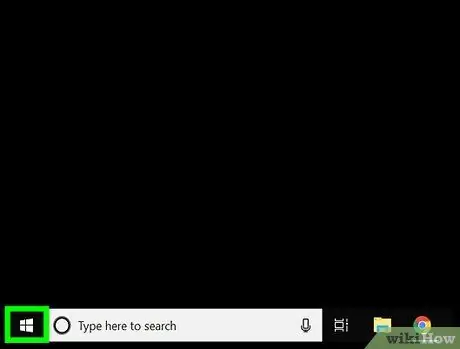
Hatua ya 1. Nenda Anza
Fanya hivi kwa kubofya nembo ya Windows kwenye kona ya chini kushoto. Hatua ya 2. Fungua Mipangilio Bonyeza aikoni ya Mipangilio yenye umbo la gia chini kushoto mwa menyu ya Anza. Dirisha la Mipangilio litafunguliwa. Hatua ya 3. Bonyeza Mtandao na Mtandao Ni ikoni yenye umbo la ulimwengu katikati ya dirisha la Mipangilio. Tab hii iko upande wa kushoto wa dirisha. Hatua ya 5. Bonyeza kitufe cha "Mobile hotspot" katika kijivu juu ya ukurasa. Kwa kubonyeza juu yake, kifungo kitatumika ambayo inaonyesha kuwa kompyuta sasa inasambaza muunganisho wa mtandao. Katikati ya ukurasa kuna vichwa vya "Jina la Mtandao" na "Nenosiri la Mtandao" kuweka jina na nywila ya hotspot yako ya rununu. Mara tu ukiwa na hotspot ya Wi-Fi iliyowekwa kwenye kompyuta yako, sasa unaweza kuiunganisha kupitia menyu ya Wi-Fi kwenye smartphone yako. Jinsi ya kufanya hivyo: iPhone - Fungua Mipangilio kwenye iPhone, gonga Wi-Fi, gonga jina la hotspot unayotoa, andika nenosiri, kisha gonga Jiunge. Fanya yafuatayo kuangalia ikiwa kompyuta yako ina adapta ya Wi-Fi iliyojengwa au la: Unganisha ni mpango wa bure ambao hukuruhusu kutangaza Wi-Fi ya kompyuta yako kwa umbali mfupi: Mara faili ya kisakinishi ya Unganisha imepakuliwa, unaweza kuiweka kwa kubonyeza faili mara mbili, na kufanya yafuatayo: Endelea na mchakato wakati kompyuta imemaliza kuanza upya. Bonyeza mara mbili ikoni ya "Unganisha Hotspot 2018" kwenye eneo-kazi la kompyuta. Ni kitufe cha zambarau chini ya dirisha la Unganisha. Katika sanduku la maandishi la "Nenosiri", futa maandishi yaliyopo, kisha andika nywila unayotaka kutumia kwa mtandao. Endelea na mchakato ikiwa Connectify imearifu kwamba hotspot inafanya kazi. Ikiwa una hotspot ya Wi-Fi iliyowekwa kwenye kompyuta yako, sasa unaweza kuiunganisha kupitia menyu ya Wi-Fi kwenye smartphone yako. Jinsi ya kufanya hivyo: iPhone - Fungua Mipangilio kwenye iPhone, gonga Wi-Fi, gonga jina la hotspot unayotoa, andika nenosiri, kisha gonga Jiunge.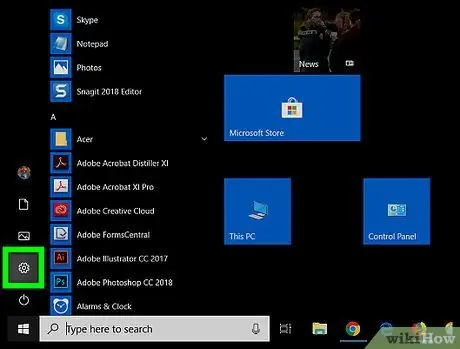
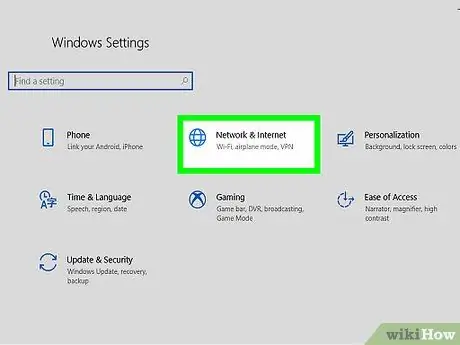
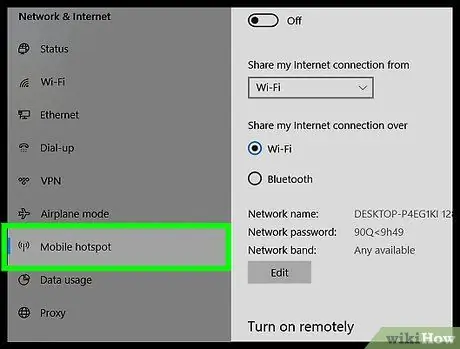
Hatua ya 4. Bonyeza hotspot ya rununu
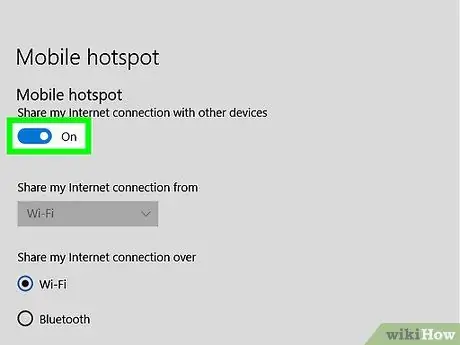

Hatua ya 6. Angalia jina la mtandao na nywila
Jina la mtandao lazima liwe jina la kompyuta, na nywila ni nywila ya mtandao ambayo kawaida hutumia
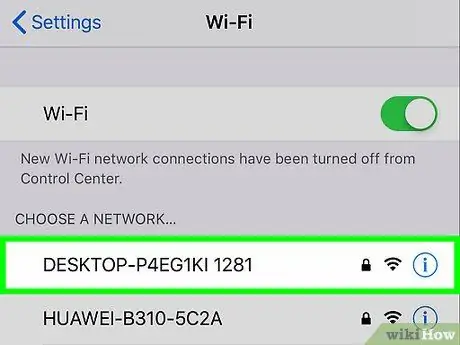
Hatua ya 7. Unganisha smartphone kwenye mtandao wa Wi-Fi
Njia 2 ya 2: Kutumia Unganisha
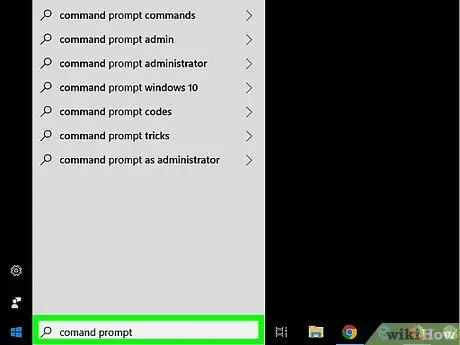
Hatua ya 1. Hakikisha umesakinisha adapta isiyo na waya
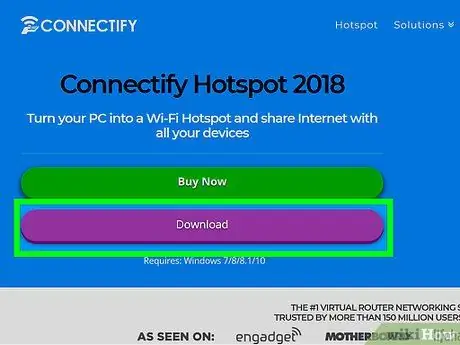
Hatua ya 2. Pakua faili ya kisanidi cha Unganisha
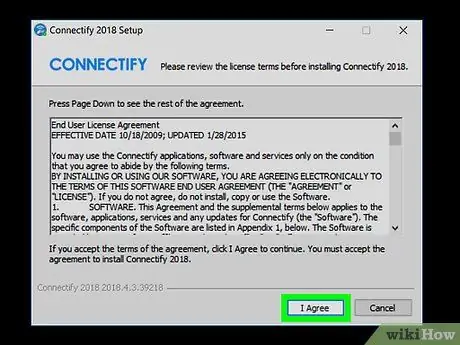
Hatua ya 3. Sakinisha Unganisha
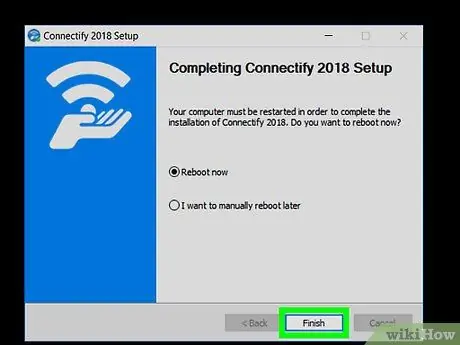
Hatua ya 4. Subiri kompyuta kumaliza kuanza upya
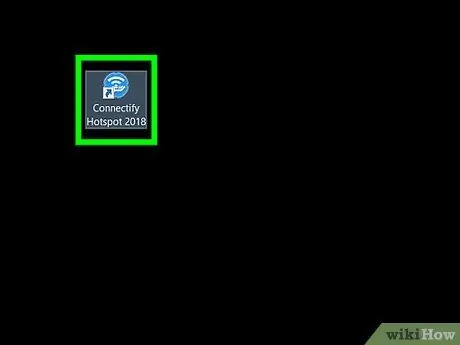
Hatua ya 5. Endesha Unganisha ikiwa ni lazima
Ruka hatua hii wakati dirisha la Unganisha limefunguliwa kiatomati
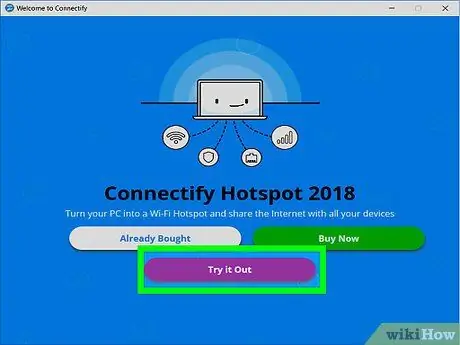
Hatua ya 6. Bonyeza Jaribu
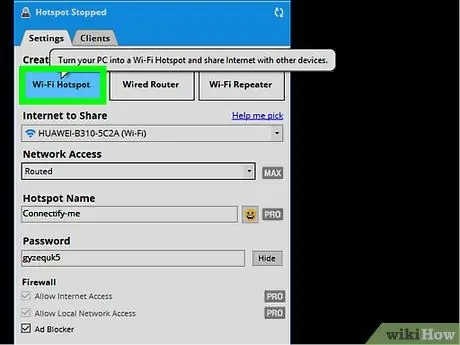
Hatua ya 7. Bonyeza kichupo cha Wi-Fi Hotspot juu ya Kuunganisha dirisha
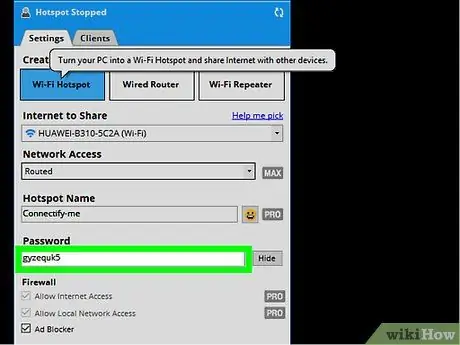
Hatua ya 8. Badilisha nenosiri ikiwa ni lazima
Ikiwa unatumia toleo la bure la Unganisha, huwezi kubadilisha jina la mtandao
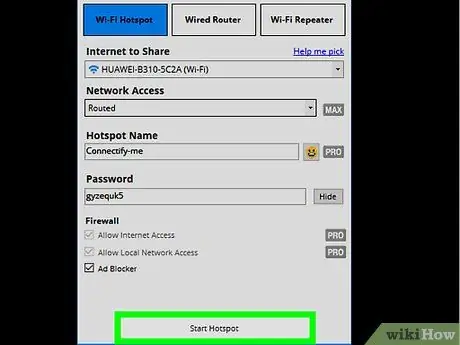
Hatua ya 9. Bonyeza Anza Hotspot chini ya dirisha
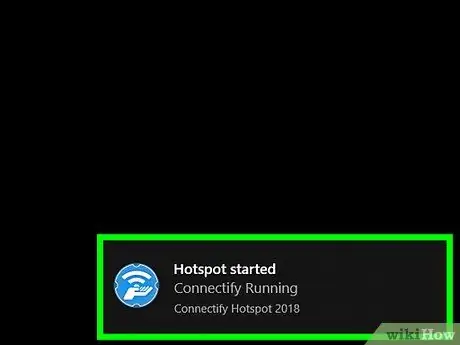
Hatua ya 10. Subiri hadi hotspot ya kompyuta ianze
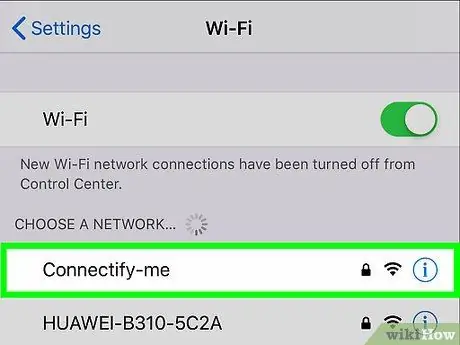
Hatua ya 11. Unganisha smartphone kwenye mtandao wa Wi-Fi
Vidokezo
Njia ya Unganisha inafanya kazi kwenye kompyuta ya Windows 10, 8.1, au 7 ambayo ina kadi ya adapta ya Wi-Fi iliyosanikishwa ambayo imewezeshwa kwa utangazaji wa mtandao






